
u大师win7系统,轻松实现系统升级与重装
时间:2024-12-16 来源:网络 人气:
U大师Win7系统安装教程:轻松实现系统升级与重装
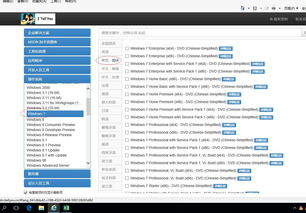
一、准备工具与材料
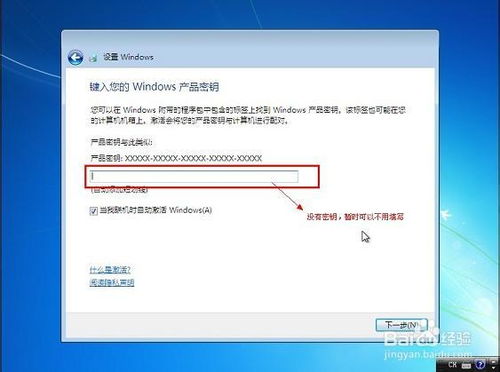
在开始安装Win7系统之前,我们需要准备以下工具与材料:
一台电脑(确保电脑硬件配置满足Win7系统要求)
一个U盘(至少8GB容量,用于制作启动U盘)
U大师制作工具(可在U大师官网下载)
Win7系统镜像文件(ISO格式,可在网上下载)
二、制作启动U盘

1. 下载并安装U大师制作工具。
2. 将U盘插入电脑USB接口,确保U盘已识别。
3. 打开U大师制作工具,选择“制作启动U盘”功能。
4. 在弹出的窗口中,选择U盘作为启动盘,点击“开始制作”按钮。
5. 等待制作完成,U盘启动U盘制作成功。
三、安装Win7系统
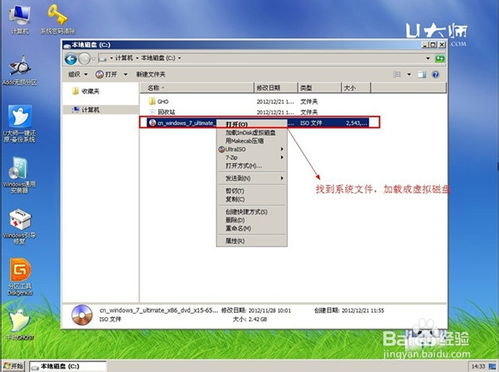
1. 将制作好的启动U盘插入电脑USB接口。
2. 重启电脑,在开机画面时按下启动快捷键(如F12、Esc等)进入启动菜单。
3. 在启动菜单中选择U盘启动项,按回车键进入。
4. 进入U大师PE系统后,双击打开“一键装机”工具。
5. 在弹出的窗口中,选择Win7系统镜像文件,点击“开始安装”按钮。
6. 等待系统安装完成,重启电脑。
7. 进入Win7系统桌面,完成系统安装。
四、注意事项
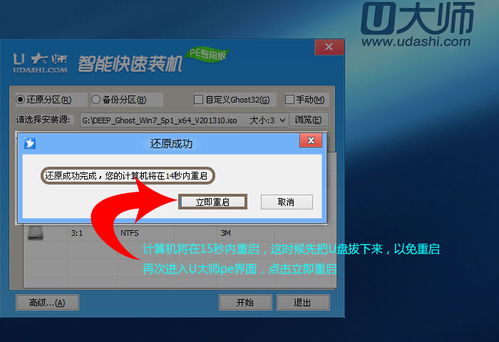
1. 在安装Win7系统之前,请确保电脑硬件配置满足系统要求。
2. 在制作启动U盘时,请确保U盘已备份重要数据,以免数据丢失。
3. 在安装过程中,请耐心等待,避免操作失误。
4. 安装完成后,请根据个人需求进行系统优化和设置。
通过以上教程,相信您已经掌握了使用U大师安装Win7系统的技巧。在安装过程中,请仔细阅读每一步操作,确保顺利完成系统升级与重装。祝您使用愉快!
相关推荐
教程资讯
教程资讯排行













